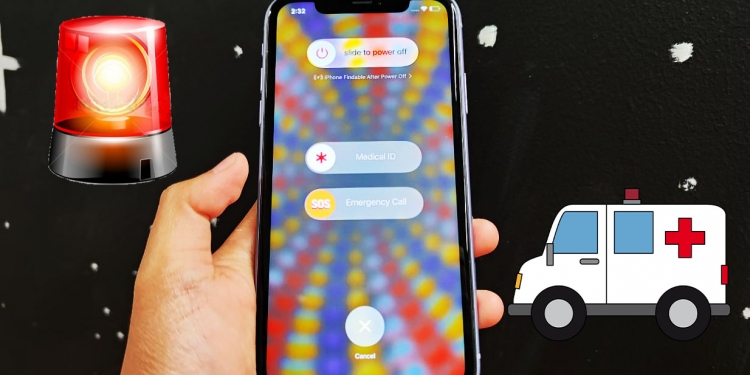Bila terlibat dengan kemalangan, mesti kita rasa cemas dan hanya fikir untuk dapatkan bantuan, betul tak? Di iPhone, ada ciri Emergency SOS diwujudkan untuk memudahkan anda mendapatkan bantuan. Dengan hidupkannya, anda boleh maklumkan pihak kecemasan dan kenalan tertentu dengan cepat jika memerlukan bantuan. Ciri ini sangat membantu untuk selamatkan nyawa, lebih-lebih lagi apabila alami kemalangan seorang diri. Contohnya apabila:
- Terjatuh dan lumpuh ketika sedang berbasikal berseorangan
- Kaki tersepit dicelah batu semasa berenang sendirian
- Dilanggar lari ketika menunggang motosikal
Dengan ciri ini, anda tak perlu dail nombor atau cari kenalan pada bahagian Contacts untuk dihubungi, ia memakan masa! Emergency SOS boleh bantu dapatkan bantuan dengan tekan pada butang tertentu sahaja. Berikut merupakan cara untuk tetapkan Emergency SOS pada iPhone dan cara gunakannya. Saya tetapkan ciri ini pada iPhone 11 dengan iOS 16.
Cara tetapkan dan guna Emergency SOS di iPhone
- Buka tetapan
- Klik pada Emergency SOS
- Pilih cara yang anda ingin gunakan sama ada Call with Hold atau Call with 5 Presses, hidupkannya dengan tekan butang pada bahagian kanan.
- Untuk Call with Hold, anda perlu tekan butang kuasa dan butang volume serentak. Kemudian, kiraan (countdown) akan bermula. Apabila kiraan tamat, iPhone akan hubungi perkhidmatan kecemasan. Bagi Call with 5 Presses pula, anda perlu tekan butang kuasa lima kali dengan pantas untuk memulakan countdown. Apabila kiraan tamat, iPhone akan hubungi perkhidmatan kecemasan. Tapi, kalau anda rasa countdown itu lambat, anda boleh terus slide paparan SOS Emergency Call.
- Setelah pilih salah satu cara, anda sudah boleh gunakan Emergency SOS pada iPhone.



Sebelum pilih, anda boleh cuba kedua-dua kaedah ini dahulu untuk memastikan ia mudah dilakukan ketika anda di dalam kecemasan. Boleh juga pilih untuk hidupkan kedua-dua kaedah ini pada masa yang sama, tapi saya lebih selesa gunakan pilihan Call with Hold sebab ianya lebih cepat. Kalau Call with Hold, boleh menyakitkan jari sebab perlu tekan butang kuasa sebanyak 5 kali berturut-turut.
Cara tetapkan kenalan kecemasan untuk Emergency SOS di iPhone
Selain itu, kenalan kecemasan juga penting untuk ditetapkan. Sebab, bila anda buat panggilan kecemasan, kenalan anda ini akan terima notifikasi bahawa anda lakukan panggilan kecemasan beserta lokasi anda. Semua perlu ditetapkan di bawah Set up Emergency Contacts in Health. Ini caranya:
- Tekan Set up Emergency Contacts in Health,
- Anda akan dipaparkan dengan Medical ID, tekan Edit di sebelah atas kanan
- Tekan + pada bahagian Add emergency contact dan pilih kenalan kecemasan seberapa banyak yang anda mahu
- Seterusnya, hidupkan juga butang pada Show When Locked dibawah Emergency Access
- Akhir sekali tekan Done.



Apabila anda terlibat dengan kemalangan, orang lain boleh akses maklumat perubatan serta nombor kecemasan untuk dihubungi walaupun telefon anda dikunci. Mereka hanya perlu gunakan cara Call with Hold atau Call with 5 Presses tadi, kemudian slide pada pilihan Medical ID. Jadi, senanglah pihak penyelamat tahu mengenai anda dan maklumkan pada keluarga anda.


Ciri ini sangat penting untuk dihidupkan, anda perlu kongsikannya pada semua kenalan yang gunakan iPhone. Sekurang-kurangnya, apabila mereka terlibat dengan kemalangan, orang ramai boleh akses nombor kenalan kecemasan mereka dan maklumkan tentang hal itu.
[Sumber: Trustedreviews, Apple]